Med ældre iPhones var vi nødt til at vide, hvordan vi sletter fotos fra vores iPhones for at frigøre plads og gøre plads til apps, musik og flere billeder. Nu er iPhone designet med masser af lagerplads, så det er ikke altid et problem. Oftest har vi brug for at vide, hvordan vi sletter alle fotos fra vores iPhone eller fjerner fotos fra vores iPhone for at beskytte vores privatliv. Men nogle gange ønsker folk at slette alle fotos fra deres iPhone sammen med deres andre personlige oplysninger, fordi de ønsker at give telefonen væk til en ven eller et familiemedlem. I så fald er den information, de virkelig har brug for, hvordan man sletter en iPhone. Af den grund vil dette indlæg dække, hvordan man sletter alle fotos på en iPhone, og hvordan man sletter og gendanner en iPhone til fabriksindstillingerne også.
Sådan sletter du alle fotos fra iPhone
Hvis du har brug for at slette fotos af hensyn til privatlivets fred, eller hvis du bare vil frigøre noget plads på din iPhone, kan du slette alle fotos fra din iPhone relativt hurtigt ved hjælp af denne proces. Dette vil hjælpe dig med at fjerne fotos fra iPhone i en fart uden at vælge dem en efter en for at slette. Sådan sletter du alle fotos fra din iPhone:
 Opdag din iPhones skjulte funktionerFå et dagligt tip hver dag (med skærmbilleder og klare instruktioner), så du kan mestre din iPhone på bare et minut om dagen.
Opdag din iPhones skjulte funktionerFå et dagligt tip hver dag (med skærmbilleder og klare instruktioner), så du kan mestre din iPhone på bare et minut om dagen.
- Åbn appen Fotos.
- Vælg fanen Albums i bunden.
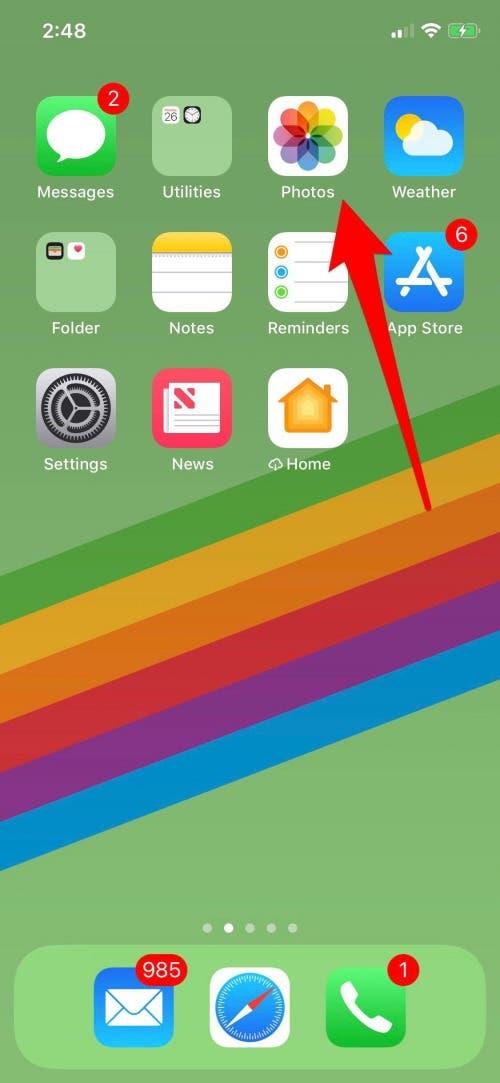
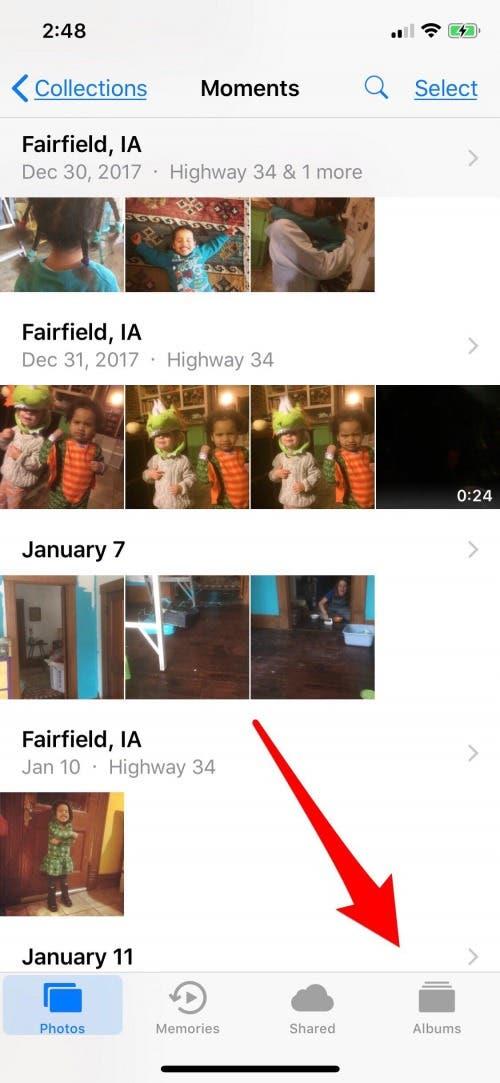
- Hvis du har aktiveret iCloud Photo Library, skal du vælge albummet Alle fotos. Hvis du ikke bruger iCloud Photo Library, skal du vælge Kamerarulle.
- Herefter skal du trykke på Vælg i øverste højre hjørne.
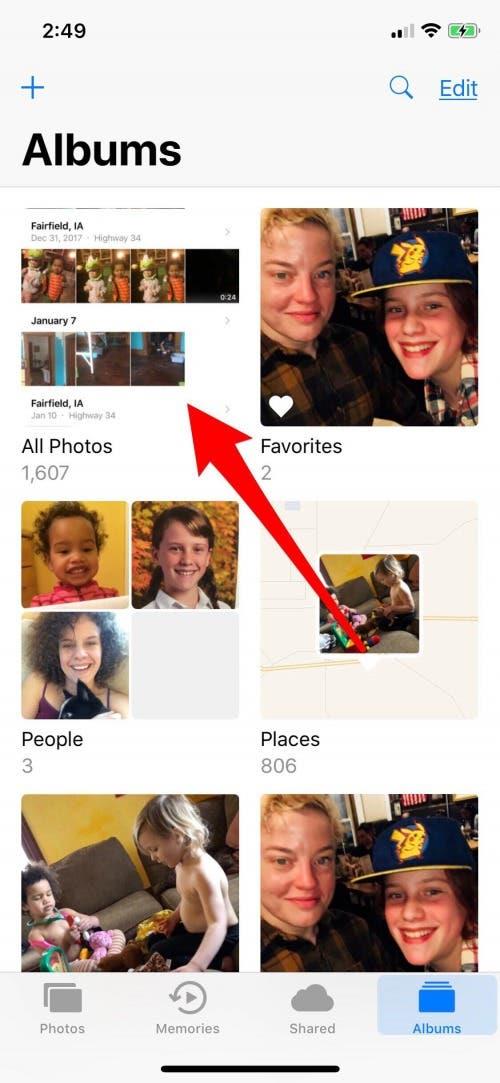
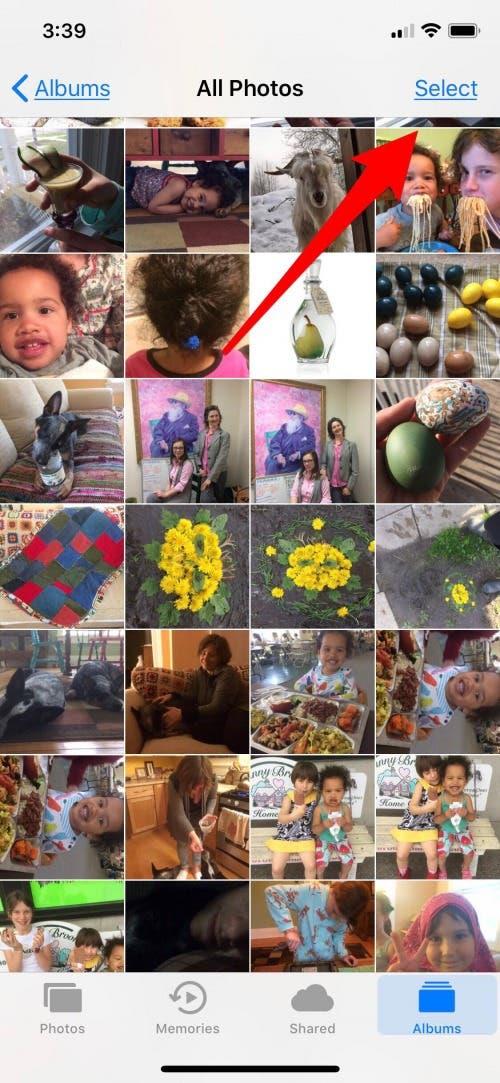
- Tag din tommelfinger og vælg et foto, og skub så til venstre uden at løfte tommelfingeren.
- Lad tommelfingeren være i kontakt med skærmen, mens du trykker på uret øverst på skærmen.
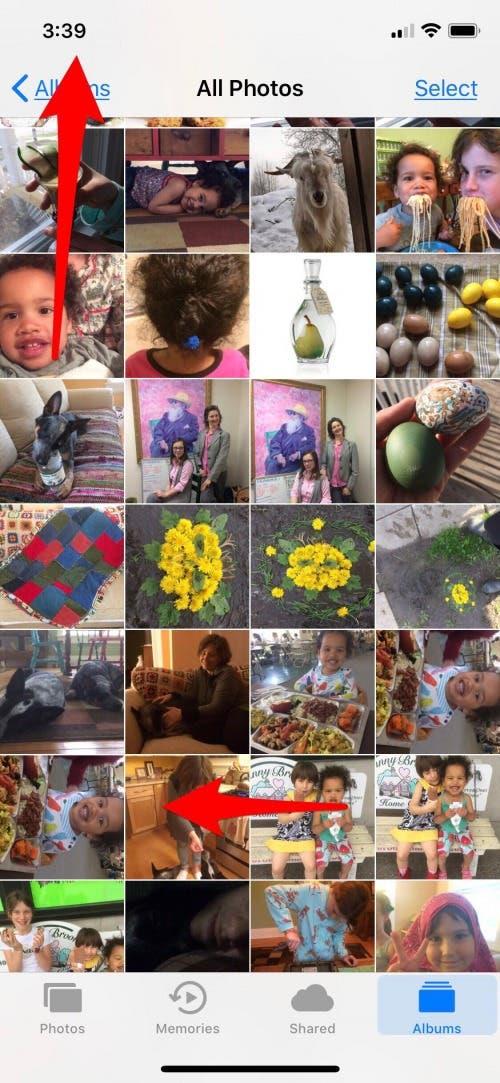
Med dette trick skulle du kunne vælge over tusind fotos, der skal slettes på én gang. Hvis du ikke kan finde ud af det, kan du også lade fingeren glide individuelt ned langs billederne, indtil du har valgt dem alle. (Dette kræver, at du har iOS 10 eller nyere installeret på din iPhone).
- Når du har valgt alle de billeder, du vil slette, kan du trykke på papirkurvsikonet i nederste venstre hjørne.
- Sørg for at afslutte processen med permanent at slette alle fotos fra din iPhone ved at vende tilbage til album og åbne albummet Nyligt slettet og trykke på Slet alle i nederste venstre hjørne. Ellers vil dine fotos forblive på din iPhone i yderligere 30 dage.
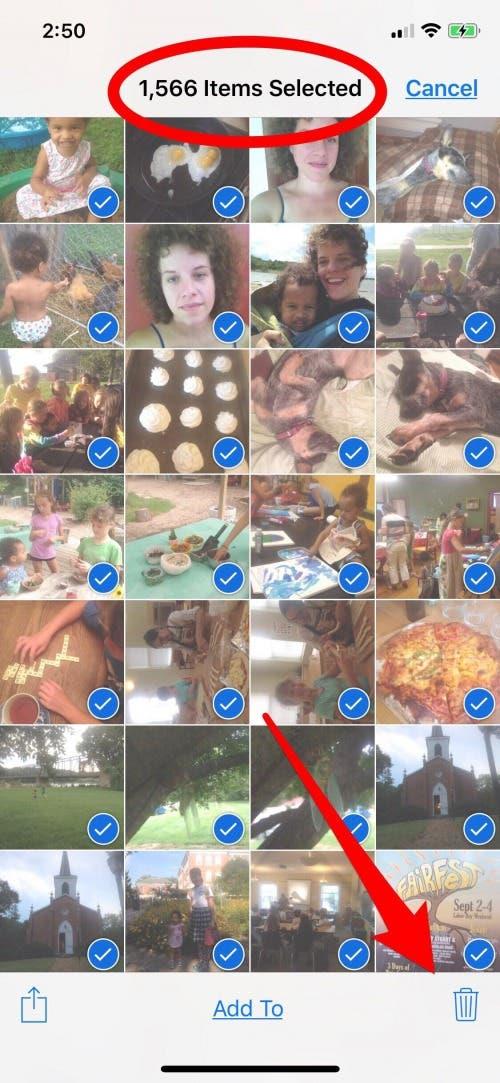
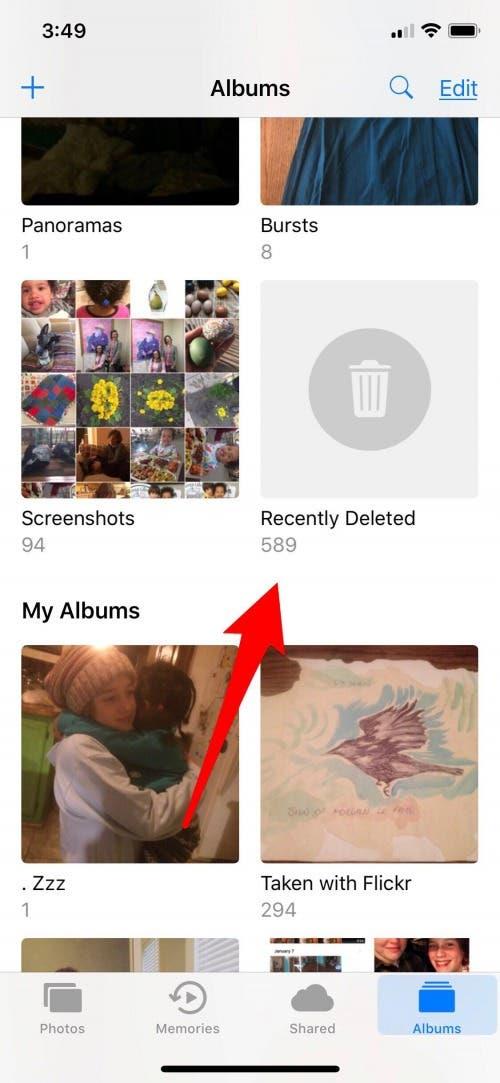
Sådan sletter du en iPhone
Hvis du forsøger at slette alle fotos fra din iPhone, fordi du vil slette en iPhone, skal du sørge for at tage backup af dine fotos, kontakter eller apps, før du gennemfører denne proces; når du sletter en iPhone, vil den slette fotos fra iPhone, rydde iPhone og slette alt. Det er godt, hvis det er med vilje, men ikke så godt, hvis du har brug for disse ting i fremtiden!
Du kan slette en iPhone og fjerne fotos fra iPhone på samme tid ved hjælp af denne proces.
- Åbn Indstillinger.
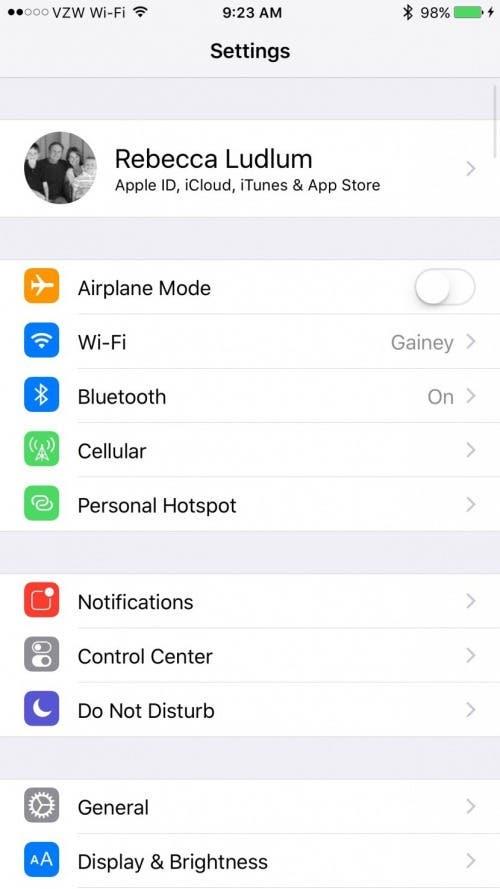
- Tryk på Generelt.
- Rul ned, og tryk på Nulstil.
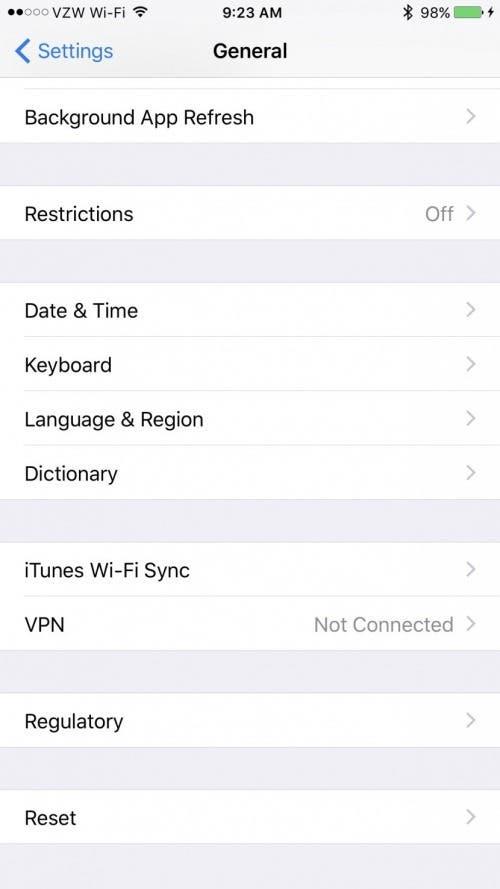
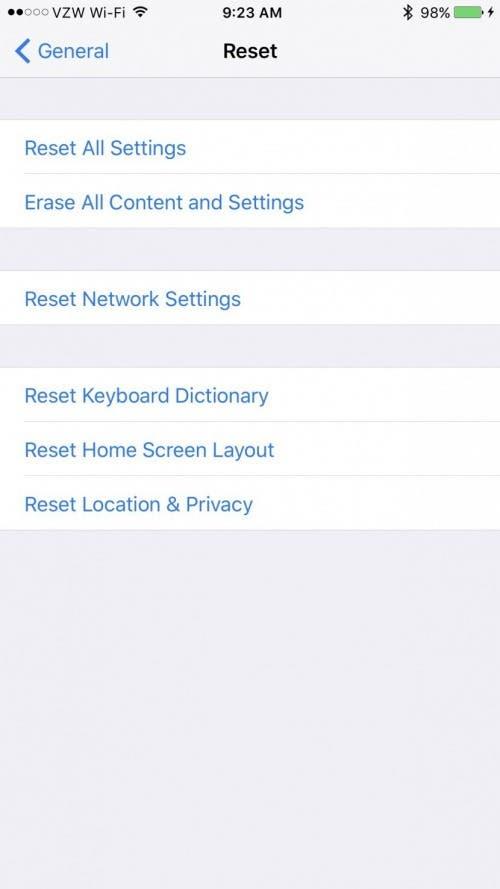
- Vælg Slet alt indhold og indstillinger.
- For at bekræfte skal du derefter vælge Backup og derefter Slet eller Slet nu (hvis du allerede har sikkerhedskopieret din iPhone).
Hvorfor skal du slette og nulstille din iPhone, før du sælger eller giver den væk?
Du undrer dig måske over, hvorfor du skal slette din iPhone, før du sender den til en ven eller et familiemedlem. Du synes måske, det er mærkeligt at slette fotos fra iPhone, hvis den bare skal gives til en, du kender eller stoler på. En af de vigtigste grunde til, at du altid bør slette og nulstille din iPhone, før du sælger eller giver den videre til en ven, er at sikre, at dine personlige oplysninger forbliver sikre.
Dine personlige oplysninger er gemt på din iPhone, herunder alt fra websteder, du handler med, til browserhistorik og billeder. Disse ting kan være sikre hos en ven eller et familiemedlem, men hvis telefonen bliver stjålet fra dem, eller de til sidst giver den videre til en anden, er du måske ikke så sikker.
Ovenstående proces er hurtig og nem. Den sørger for, at din telefon er skinnende ren, når den skal videre til sin nye ejer. Gør din del for at beskytte din digitale identitet, og sørg for at slette alle oplysninger fra din iPhone, før du sælger den. Ryd en iPhone til venner og familie, så du også undgår synkroniserings- og forbindelsesproblemer! Det kan være svært at håndtere en iPhone med to identiteter gemt på én telefon. Du har måske opgraderet og er logget ind på en ny telefon, men dine kontakter og billeder kan begynde at forsvinde, når din ven eller dit familiemedlem sletter, hvad de mener er gamle eller unødvendige oplysninger. Fordi iCloud arbejder på at holde dine oplysninger opdaterede på tværs af enheder, vil du stadig have oplysninger, der skubbes til og fra den enhed, hvilket kan være forvirrende for dig og den nye telefons ejer.

